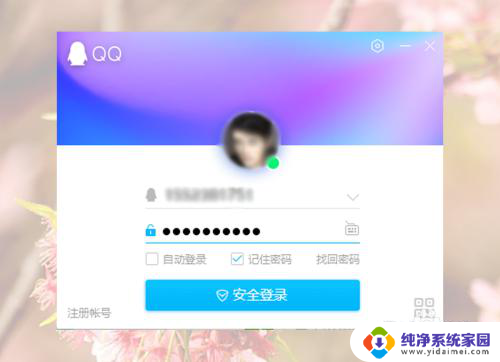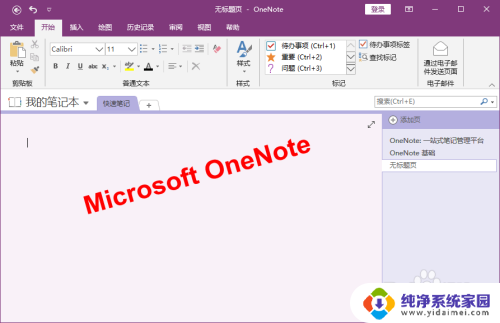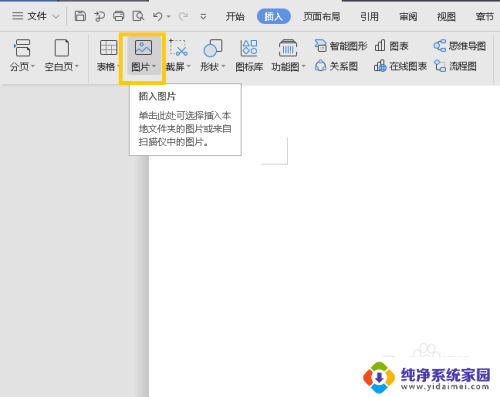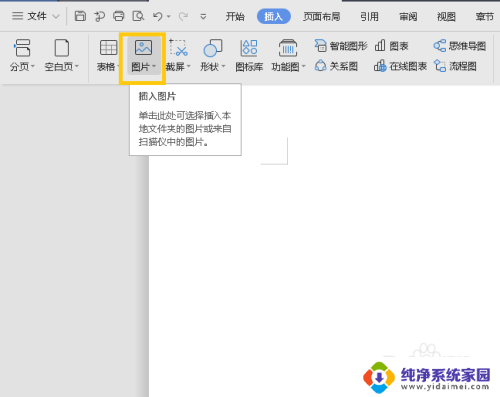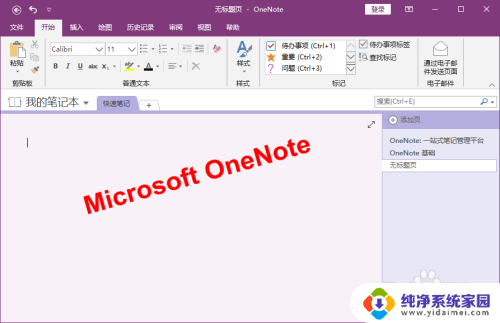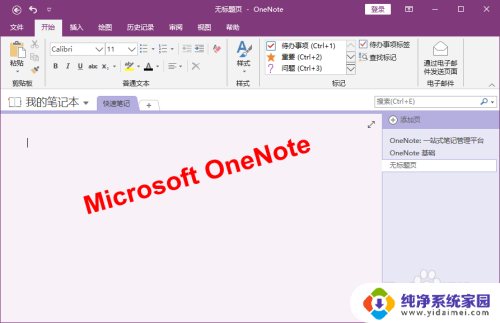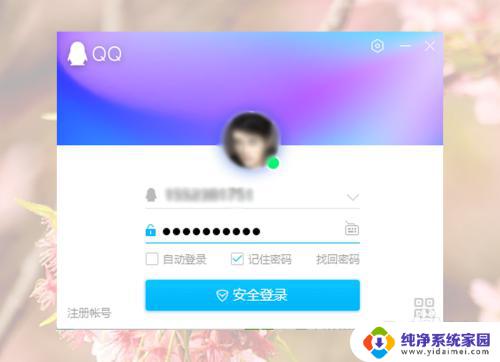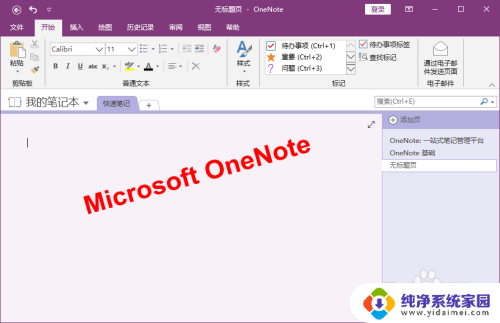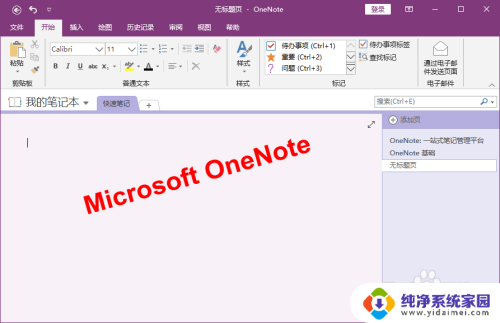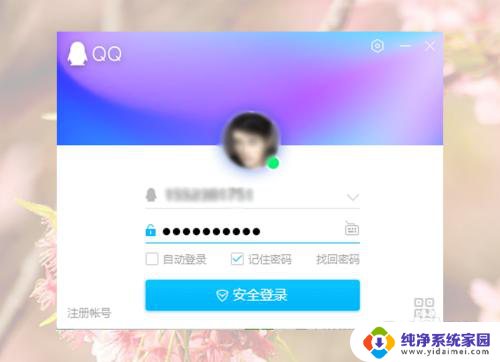怎么提取截图里面的文字 电脑端如何提取图片中的文字
更新时间:2023-10-03 13:57:09作者:yang
怎么提取截图里面的文字,在如今信息爆炸的时代,我们每天都会接触到大量的图片,而有时候我们可能希望从这些图片中提取出文字信息,对于许多人来说,提取图片中的文字并不是一件容易的事情。幸运的是随着科技的不断进步,我们不再需要费时费力地手动输入文字,而是可以借助计算机来完成这项任务。在电脑端如何提取图片中的文字呢?本文将为您介绍几种常见的方法,让您轻松掌握这项技巧。
具体步骤:
1.OneNote 是微软的办公套件之一,他是一款非常好用的笔记软件。打开软件,界面如下图所示:
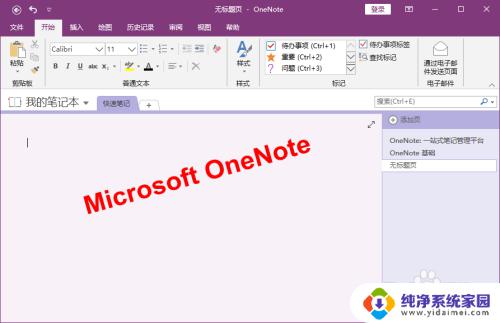
2.我们可以将要提取文字的图片插入到OneNote中进行识别。单击【插入】选项卡下【图像】组中的【图片】按钮。
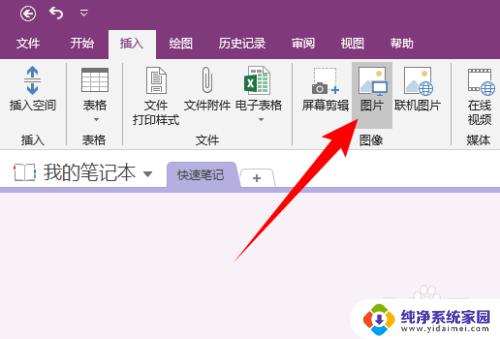
3.在打开的“插入图片“对话框中,选中要识别文字的图片。单机【插入】按钮,此时图片就插入到OneNote中了。
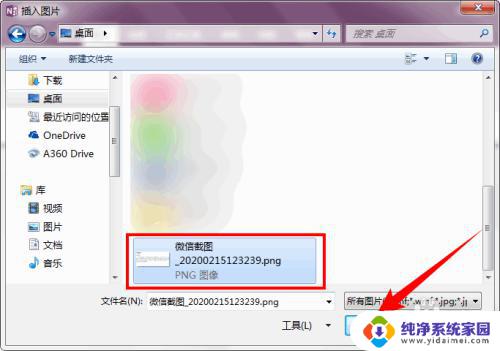
4.右键插入的图片,选择【复制图片中的文字】。
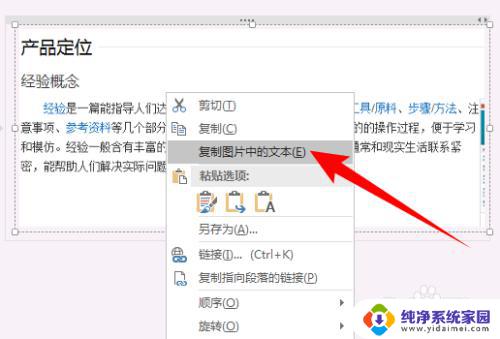
5.然后将提取的文字复制到其他位置即可,这里我就放在OneNote中了。如下图所示:
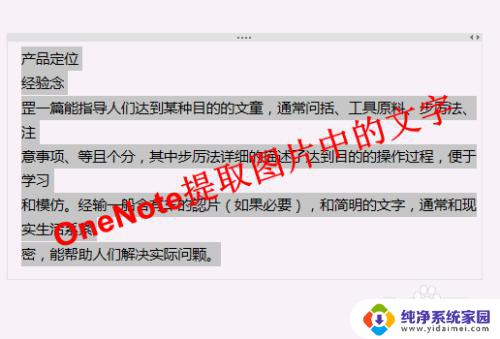
以上是如何提取截图中的文字的全部内容,如果您遇到这种情况,请按照本文提供的方法进行解决,希望本文能够对您有所帮助。